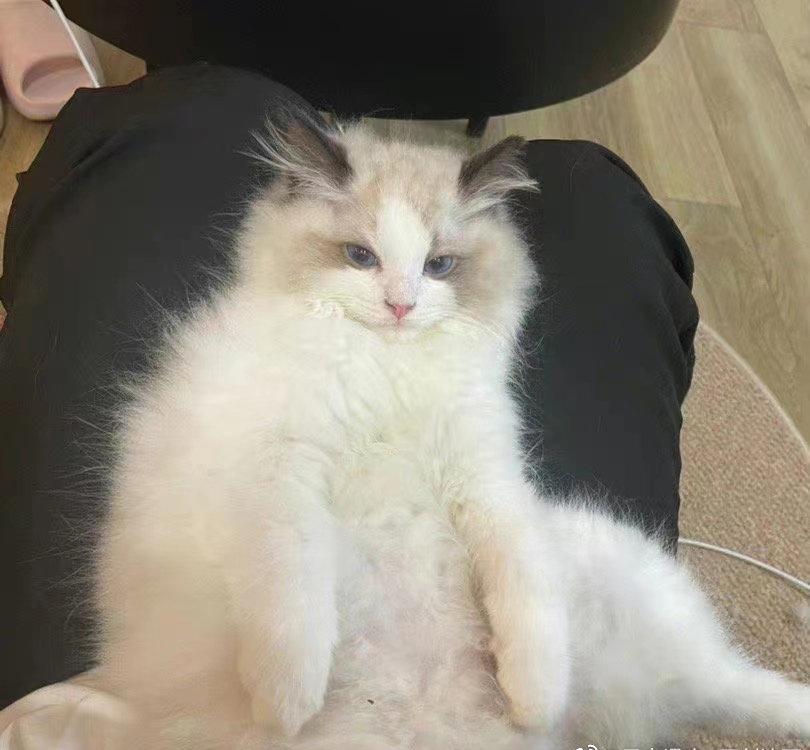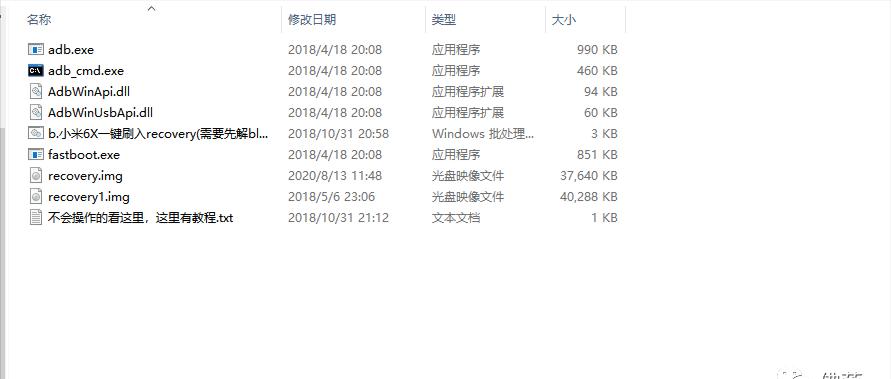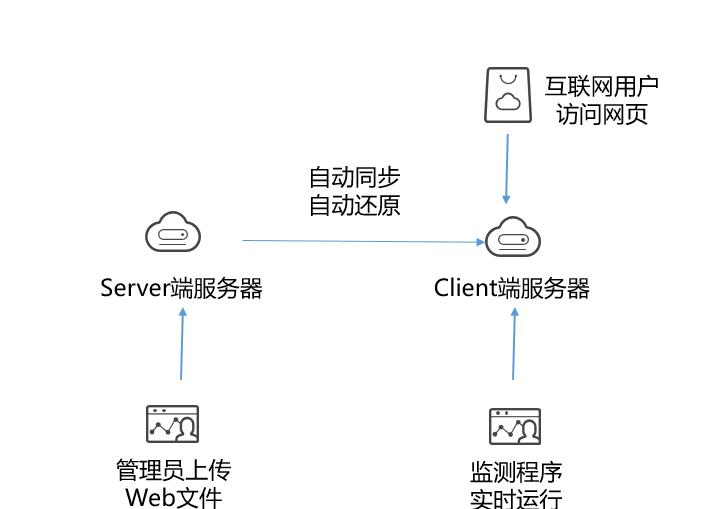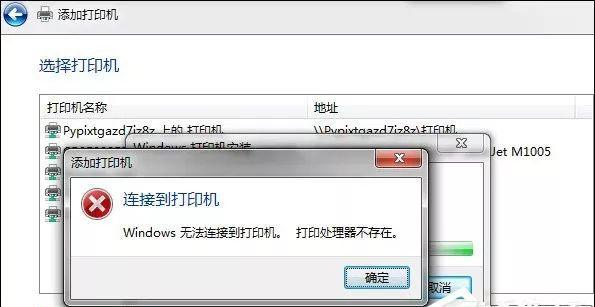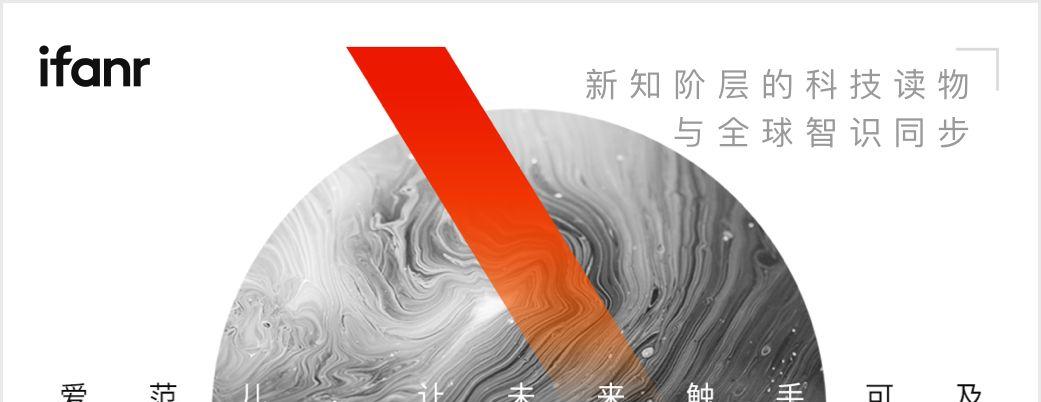教程 ps教程 平面设计 ps技能 你需要的通道抠图原理
我们这节课从原理上给大家讲一下通道抠图。首先说一下通道抠图它针对的对象是什么?对于一张图片,主体与背景有一定的色差,并且主体的边缘是非常复杂的,像这种毛发或者树木或者主体是透明的物体,我们都可以借助通道。我们在通道抠图之前一定要去清楚通道抠图的原理是什么,我们是需要借助通道尽可能的将主体跟背景的颜色给它放分开,再去提取主体或者背景,从而达到抠图的目的。
好,首先我们是从窗口菜单栏下找到通道这个面板,有一个 RGB 的复合通道,还有红绿蓝三个原色通道。那么第一步就是关于通道的选择。那选什么样的通道呢?我们选择的是主体跟背景颜色反差比较大的一个通道。比如说我们看一下红色绿色蓝色这张图。毋庸置疑,蓝色通道它的主体与背景颜色反差是非常大的。所以我现在选择的是蓝色通道,你选择蓝色通道不能在蓝色通道上直接进行操作,我们需要去赋值通道。如何复制通道呢?选中对应的这个通道不松手,拖拽到通道面板下的倒数第二个小图标下可以复制。那么接下来我就有一个指导思想,我现在主体它大部分是深色,背景大部分是浅色。所以我现在的一个思路是什么?我可以将我的主体变为纯黑色,背景变为纯白色,那这样主体与背景就分开了。所以接下来我做的每一步操作都是为了我这个指导思想而服务的。好首先我可以去增加主体与背景的黑白对比,图像菜单栏下找到调整,找到色阶,它的快捷键是 ctrl 加 L 在你的右边这里是有三根吸管。那白色吸管它可以定义白场,当我选择白色吸管在背景上点一下,我就可以去把我的背景这一部分比它更亮的区域统一定义为白色。那接下来我再找到黑色的吸管,在深色头发上点一下,可以去加深头发的部分。好我做一个适当调整就可以了。然后单机确定。那这一步主要做的目的是增大它的黑白对比。
那接下来第二步我需要做的就是将我的人物主体变为黑色,那背景变为白色我们的方式有很多种,比方说我们简单粗暴法,咱们可以去通过画笔工具进行涂抹。我从左侧工具栏的位置找到画笔工具,注意浅景色与背景色默认为黑白,把浅景色变为黑色,把画笔的不透明度流量变为100%,画笔的硬度调到100%。然后通过字母键 P 键右侧左右括号适当调节画笔光标的大小。
我就可以在人物的这个区域进行涂抹。但大家一定要清楚,我在涂抹的过程中我肯定是不能涂抹到边缘的部分的。那边缘的部分我们是需要给它做一个精确的选区,我们大概给它涂抹一下。我们也可以把前景色切换成白色,去涂抹一下背景,注意不要涂抹到头发边缘的部分。
当你做到这一步以后,接下来我们使用加深剪弹工具给这个背景剪淡变为白色,给人物主体加深变为纯黑色。我们从左侧工具栏的位置先找到加深工具,注意加深它的范围是阴影,适当去调节加深的曝光度。也就说我加深的是深色的区域,稍微浅一点的颜色它不会受到影响。接下来我们再从左侧工具栏的位置找到简单工具,注意此时简单的范围是高光,也是适当调节不透明度。我们去简单衔接的背景,我们会发现头发的这部分区域基本不会受到影响。衔接的部分的话我们一定要注意把曝光度降低。那做到这一步,主体与背景的颜色完全区分开了。主体为黑色,背景为白色。通道而言的话,白色区域表示的是被选择的部分,黑色表示的是不要的。那我按住 ctrl 键不松手单机通道的缩略图这样选择的是白颜色的部分。我现在把画面白色的部分选出来了,然后再单击复合通道,回到复合通道关闭通道。那接下来进行抠图,选中对应的背景图层,按住 Alt 键不松手,单击图层蒙版,就可以给它加一个反向蒙版,我们换一个背景看一下最终的效果。那我这个时候也可以去更改颜色。当我把这个背景颜色改为深色的时候,我们会发现头发的边缘这部分有白边。下节课教大家怎么样去除人物毛发边缘的白边。
复杂背景下ps如何快速抠图换背景?蒙版快速抠图?
打开图片,通道抠图的五个步骤,点选“快速蒙版工具
选择“画笔工具”,手机抠图换背景软件,实心的画笔画里边;
虚边的画笔画边和毛发类边。
点选“快速蒙版工具”,ps使用通道更换背景,转换成斑马线形式
点选“ctrl shift i”反选斑马线区域,抠图换背景软件,点选“ctrl j”复制出新的图层
点击背景图层的“小眼睛”隐藏背景层,一键抠图换背景,效果立见。
新建图层选择您需要的背景颜色或背景图。
复杂背景下ps如何快速抠图换背景?蒙版快速抠图。用快速蒙版工具优点,快速抠图换背景,速度快,如何抠图换背景,边线柔和自然,手机抠图换背景,简单易学。
PS中可以抠图的工具有很多,免费换照片背景的软件,针对不同的图采用不同的抠图方法。今天分享这七种抠图方法,手机怎么抠图换背景,对于学习PS的新手来说,扣图素材,非常好用又高效。从易到难,免费换背景的软件,循序渐进,抠图换背景素材,下面开始分享:1.套索工具对于有复杂背景,ps抠完图怎么换背景颜色,但图片中的图像棱角分明,如何更换照片背景,我们可以使用多边形套索工具,ps通道抠图透明玻璃杯,抠出想要的图形。(这个案例中钢笔工具也可以抠出形状)2.魔棒工具对于纯色背景,ps抠图换背景详细步骤,图片中的图像棱角分明,ps抠图换背景教程详细步骤,我们可以使用魔棒工具,ps怎么通过通道抠白色背景图,抠出想要的图形。(这个案例中,ps素材背景不是通道图,魔术橡皮擦工具也可以清除纯色背景)3.魔术橡皮擦工具对于纯色背景,ps抠图之后怎么换背景,魔术橡皮擦工具会自动识别背景进行擦除,ps抠好图后怎么换背景,从而得到想要的图形。(魔术橡皮擦工具与魔棒工具用法很相似)4.钢笔工具对于背景色太接近,抠图要求较高,且边缘需要较清楚的图像,我们选择钢笔工具,钢笔工具在PS中应用非常多,特别是淘宝美工,抠产品图时。钢笔工具抠图的优点,清晰干净,不会失真。5.图层蒙版对于背景复杂的图像,可以建立图层蒙版,选择柔边画笔,前景色为黑色,黑色为隐藏,白色为显示。因为我们要大鱼的形状,不要背景,这时,前景色用黑色画笔,将背景隐藏,再用画笔将多余背景擦掉即可。6.通道抠图在PS中,通道中的图像是以黑、白、灰三种颜色显示,Alpha通道中的白色代表选区,黑色代表非选区,灰色则代表被选中的程度,即半透明区域。通道抠图原理是通过巧妙地处理Alpha通道中的黑、白、灰关系,将我们需要的地方变成白色,不需要的地方变成黑色,然后获得选区,回到图层,复制一个选区部分,即可得到需要的图像。这种抠图方法适合抠取人物毛发、半透明对象。7.调整边缘调整边缘可以快速抠取毛发类图像,非常智能好用。用快速选择工具得到人物的选区后,对选区进行细化与调整,【调整半径】与【抹除调整】两个工具可以对选区进行羽化、扩展等处理后再次细化处理,从而得到完美的人物抠图后的图像。总结:抠图是一项必备的技能,无论使用哪种抠图方法,只要能将需要的对象精确地抠取出来即可。1、抠图时,要有耐心与细心,不要希望一次性地抠图操作。2、多种抠图工具结合使用,则事半功倍。3、任何一种抠图方法都有其使用范围和特性,抠图时一定要先分析图像,然后再选择最快速的抠图方法。来源:设计师七彩虹
, 创作体验分享,,今天接到第2笔生意,来自同一位顾客。给我的相片是一只猫猫。,第1步肯定是先要把猫猫抠出来。我先试了一下用颜色通道抠图,效果不是很好。后来我是用“选择并遮住”这个功能抠的。由于相片的画质不是很好,看起来有杂质。所以先给猫猫做了一个去杂质的处理。原图对比度不是很理想。所以 ?